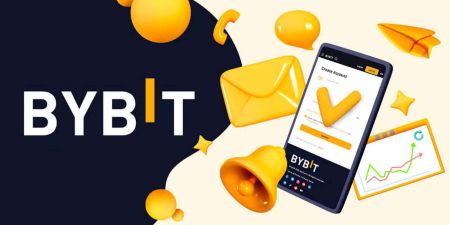ByBit 登錄 - Bybit Taiwan - Bybit中華民國
Bybit是一個受歡迎的加密貨幣交易平台,允許用戶交易各種數位資產。登入您的 Bybit 帳戶是開始交易和管理您的加密貨幣投資組合的第一步。在本指南中,我們將以專業、簡單的方式引導您完成登入Bybit的過程。
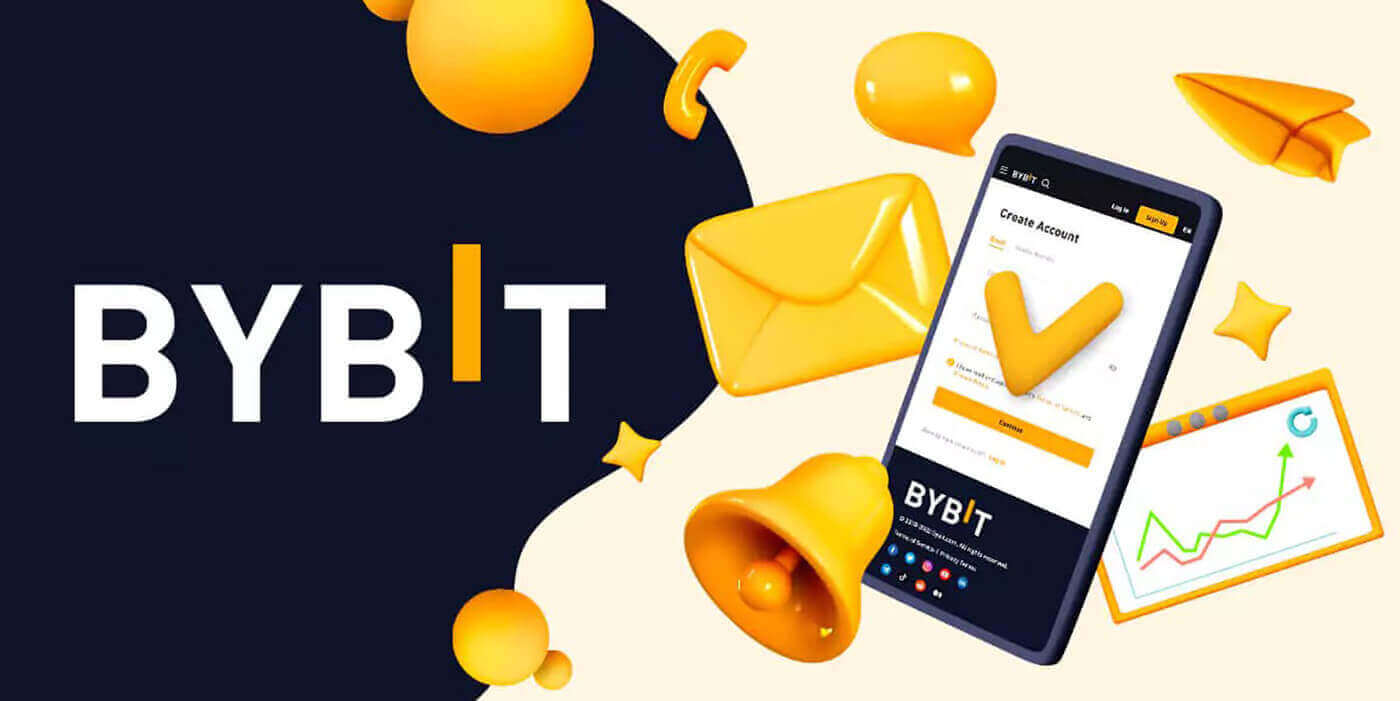
如何登入Bybit
如何使用信箱登入Bybit
我將向您展示如何透過幾個簡單的步驟登入Bybit並開始交易。步驟1:註冊Bybit帳號
首先,您可以登入Bybit,您需要註冊一個免費帳號。您可以透過造訪Bybit網站並點擊「註冊」來完成此操作。
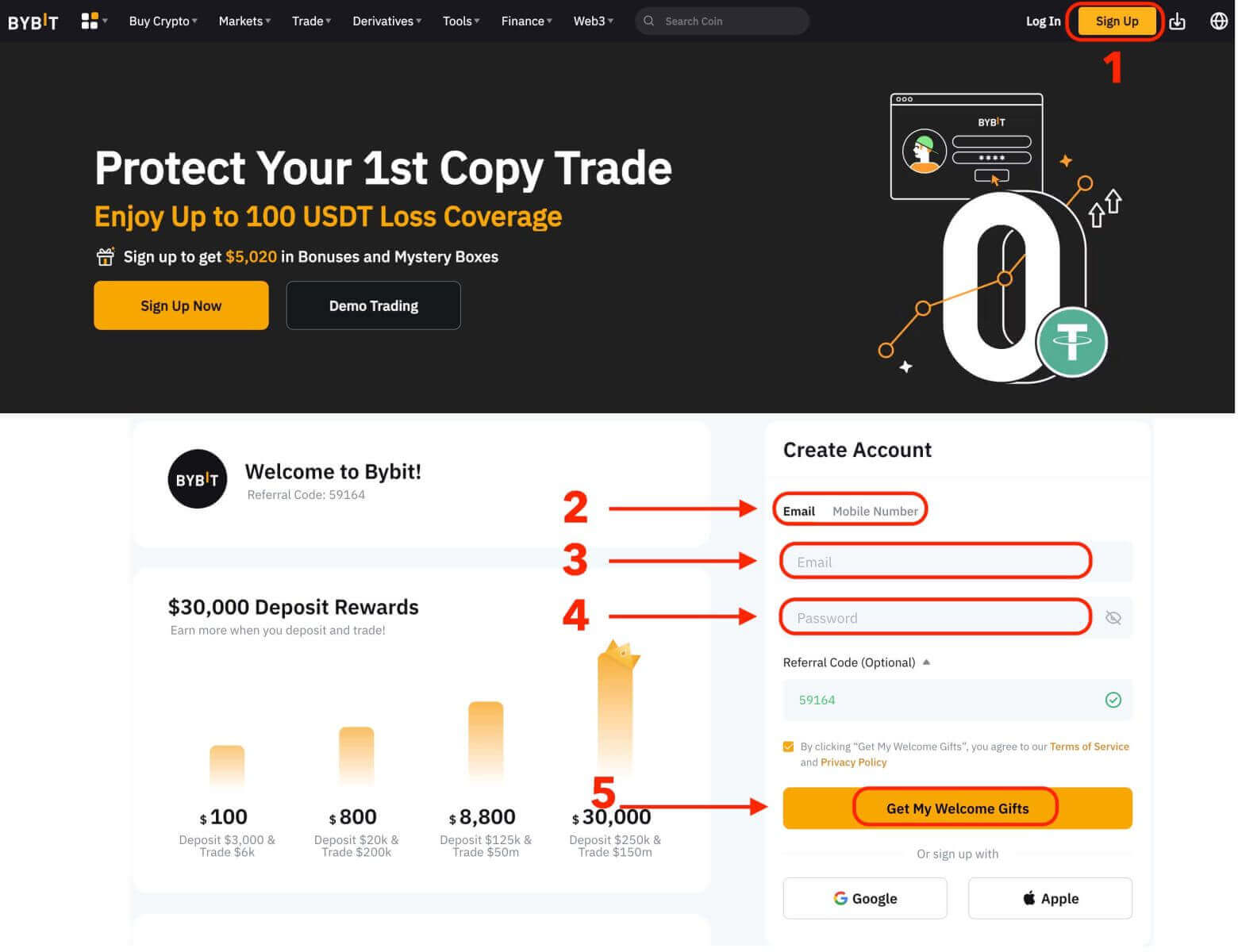
您需要輸入您的電子郵件地址並為您的帳戶建立密碼。如果您願意,您也可以選擇使用 Google、Apple 或您的手機號碼進行註冊。填寫所需資訊後,點擊“獲取我的歡迎禮物”按鈕。
步驟2:登入您的帳戶
註冊帳戶後,您可以透過點擊「登入」按鈕登入Bybit。它通常位於網頁的右上角。
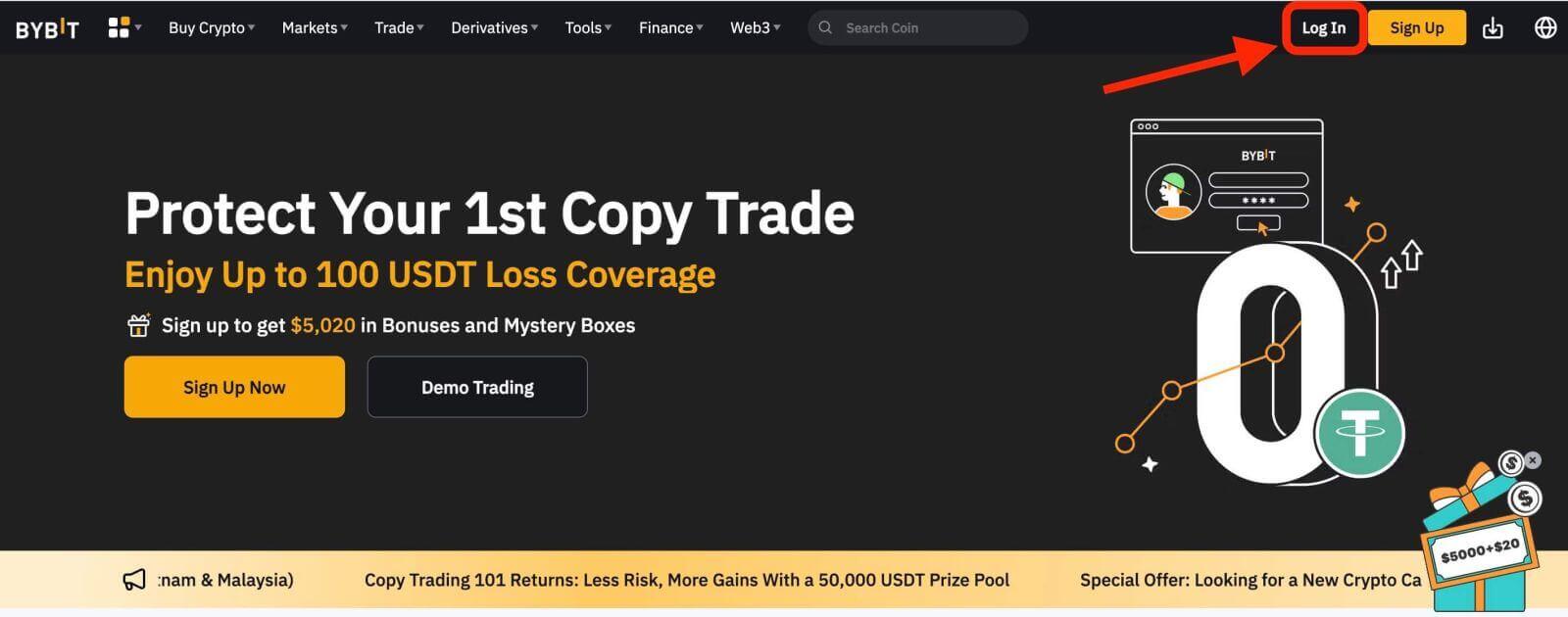
將出現一個登入表單。系統將提示您輸入登入憑證,其中包括您註冊的電子郵件地址和密碼。確保您準確輸入此資訊。
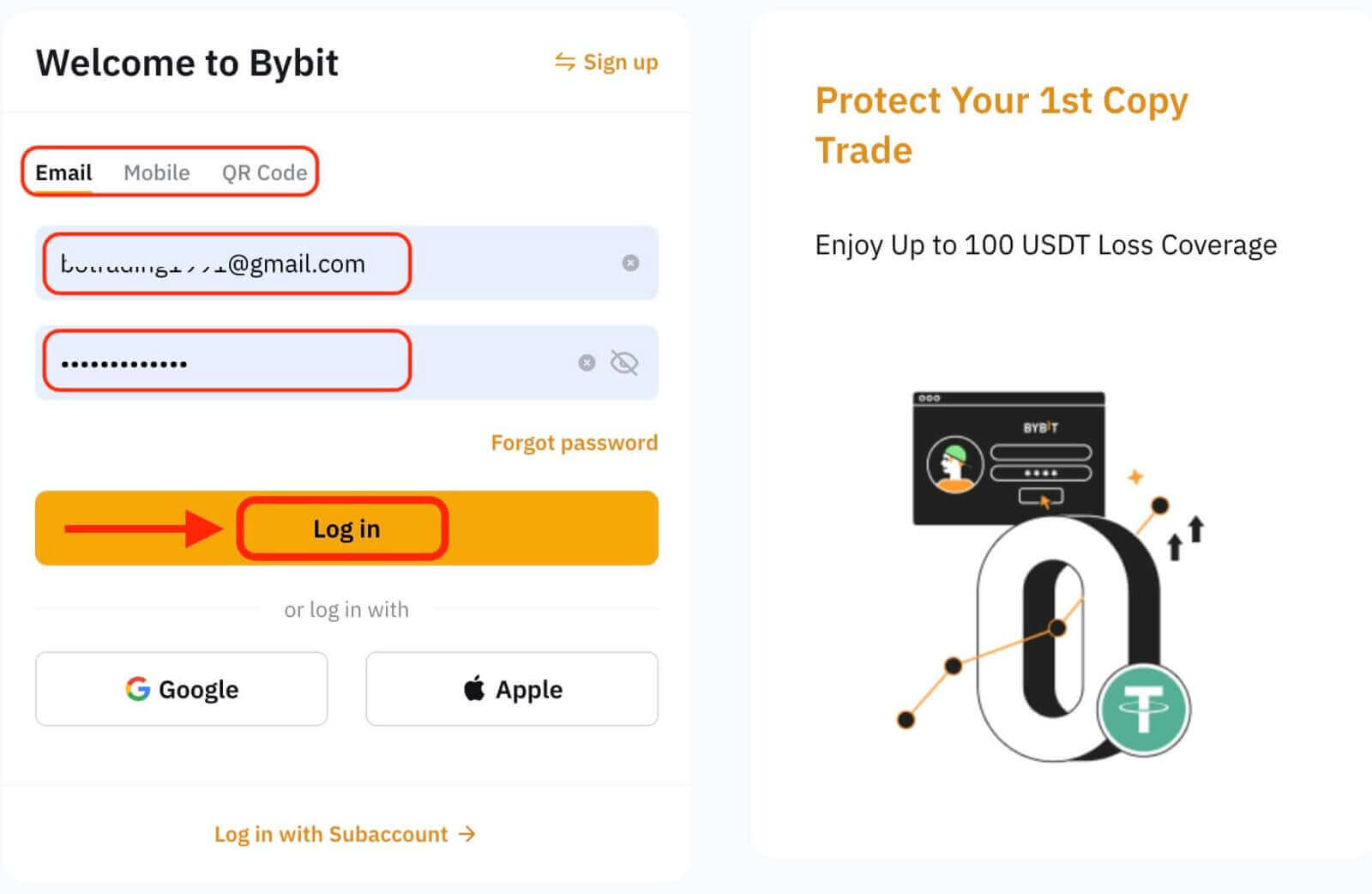
第三步:完成拼圖
作為額外的安全措施,您可能需要完成拼圖挑戰。這是為了確認您是人類用戶而不是機器人。按照螢幕上的指示完成拼圖。
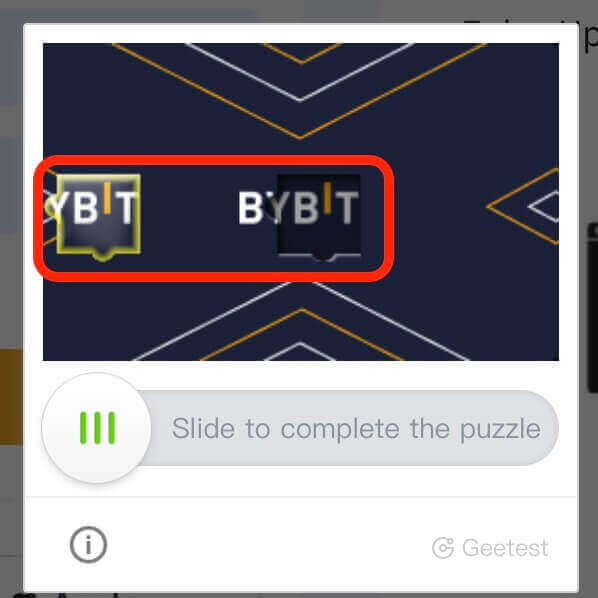
第四步:開始交易
恭喜!您已使用 Bybit 帳號成功登入 Bybit,您將看到包含各種功能和工具的儀表板。
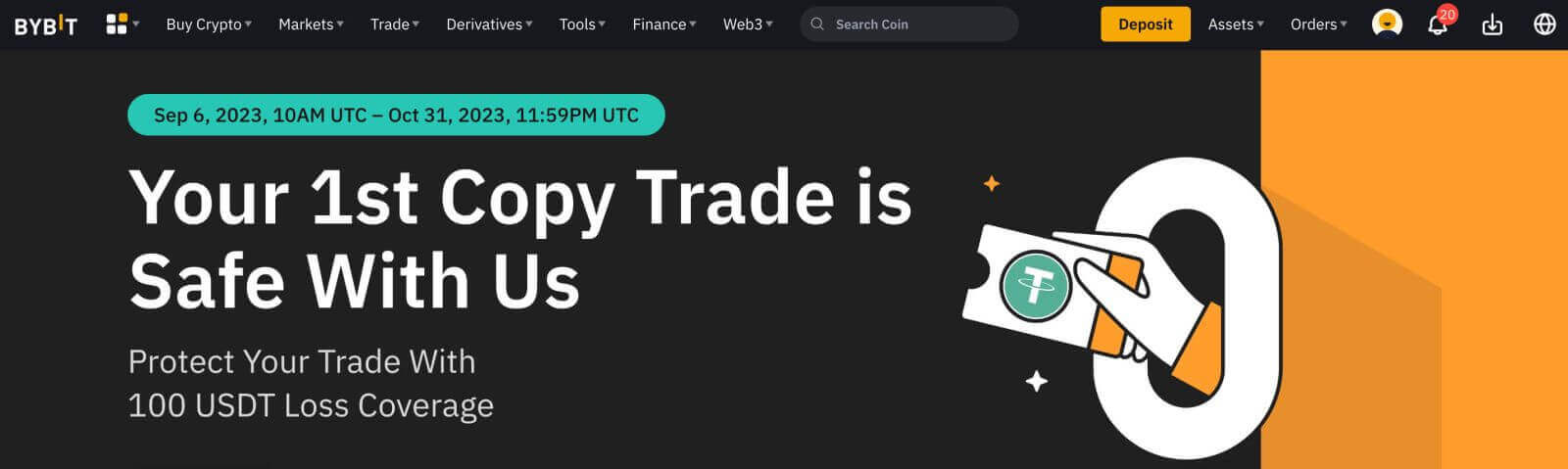
就是這樣!您已使用郵箱成功登入Bybit並開始在金融市場進行交易。
如何使用谷歌、蘋果登入Bybit
在數位時代,造訪線上平台時,便利性和安全性至關重要。Bybit為用戶提供多種登入選項,包括Google和Apple。本指南將引導您完成使用 Google 或 Apple 憑證登入 Bybit 帳戶的流程,確保無縫且安全的體驗。- 我們使用 Google 帳戶作為範例。點選登入頁面上的[Google]。
- 如果您尚未在網頁瀏覽器上登入 Google 帳戶,您將被重新導向至 Google 登入頁面。
- 輸入您的 Google 帳戶憑證(電子郵件地址和密碼)以登入。
- 授予權限:Bybit 將要求存取您的 Google 帳戶資訊的權限。檢查權限,如果您覺得合適,請按一下「允許」以授予存取權限。
- 成功登入:授予存取權限後,您將安全登入您的 Bybit 帳戶。
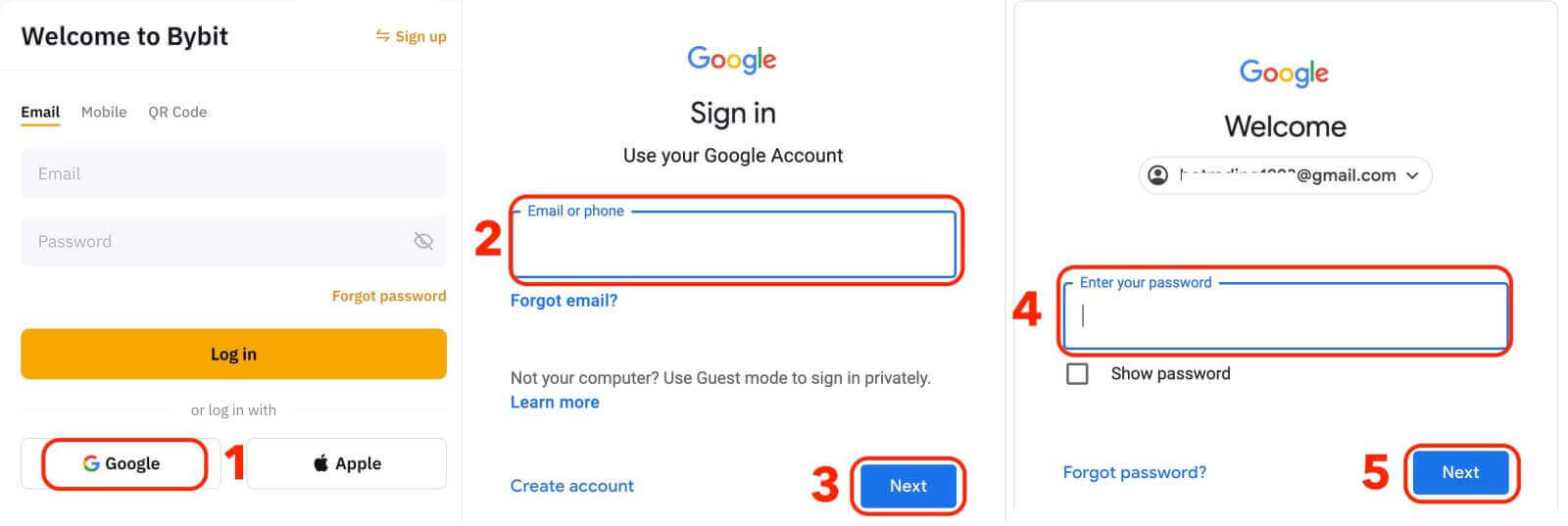
如何使用電話號碼登入Bybit
1. 點選網站右上角的「登入」。
2. 您需要輸入註冊時使用的電話號碼和密碼。
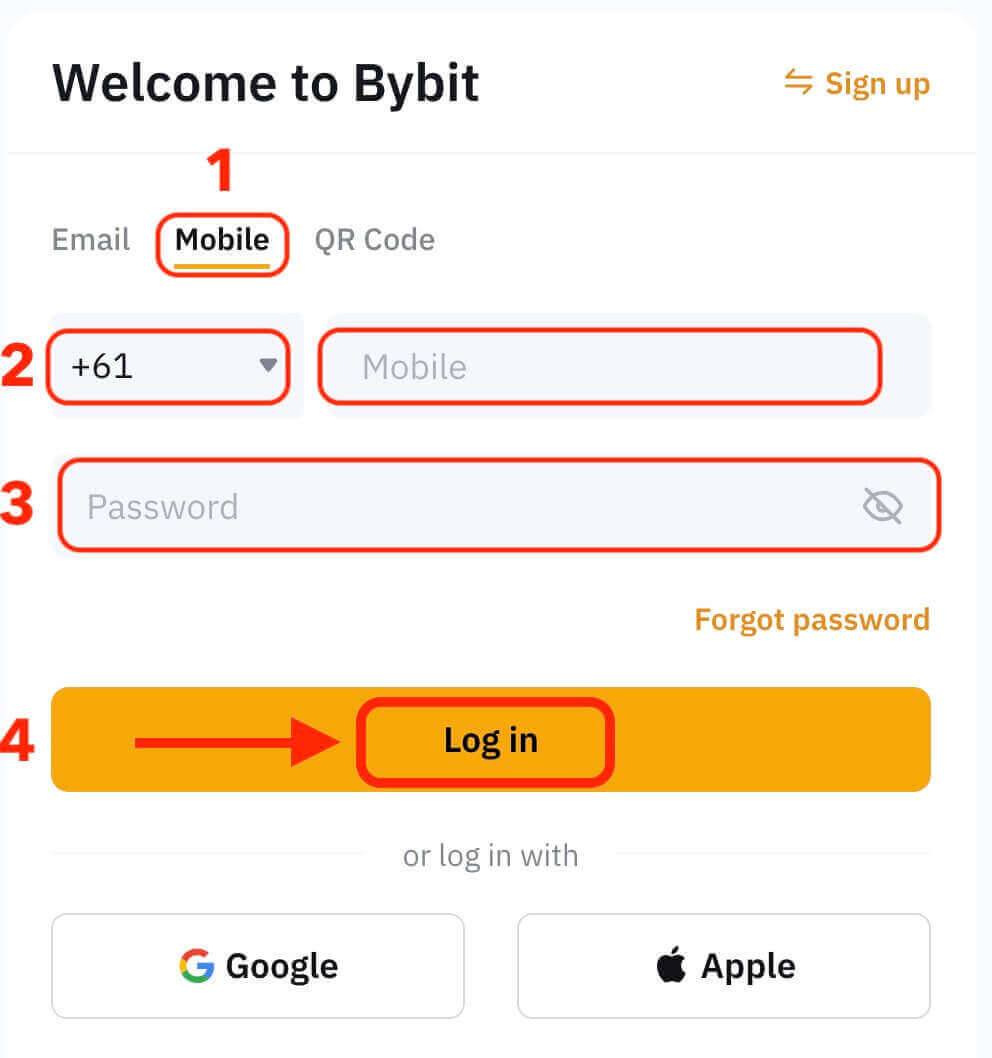
恭喜!您已成功登入Bybit,您將看到具有各種功能和工具的儀表板。
就是這樣!您已使用電話號碼成功登入Bybit並開始在金融市場進行交易。
如何登入Bybit應用程式
Bybit 還提供行動應用程序,讓您隨時隨地存取您的帳戶並進行交易。Bybit 應用程式提供了多項關鍵功能,使其深受交易者歡迎。
1. 從Google Play Store或App Store免費下載 Bybit 應用程式並將其安裝到您的裝置上。 2.下載Bybit App後,開啟該應用程式。 3. 然後,點選[註冊/登入]。 4. 根據您的選擇輸入您的手機號碼、電子郵件地址或社群媒體帳號。然後輸入您的帳戶密碼。 5. 就是這樣!您已成功登入Bybit應用程式。
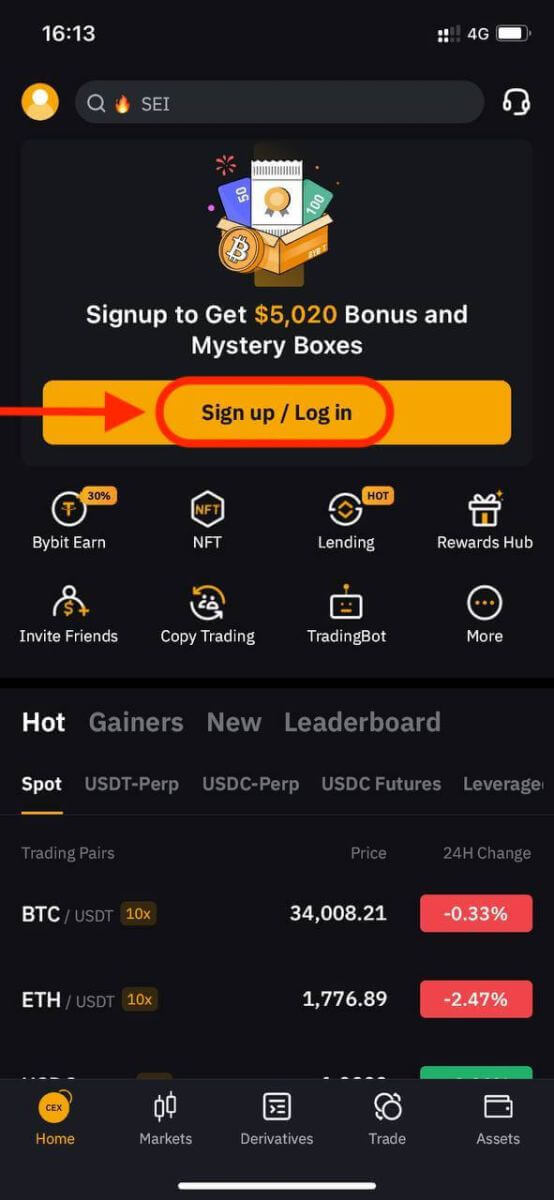
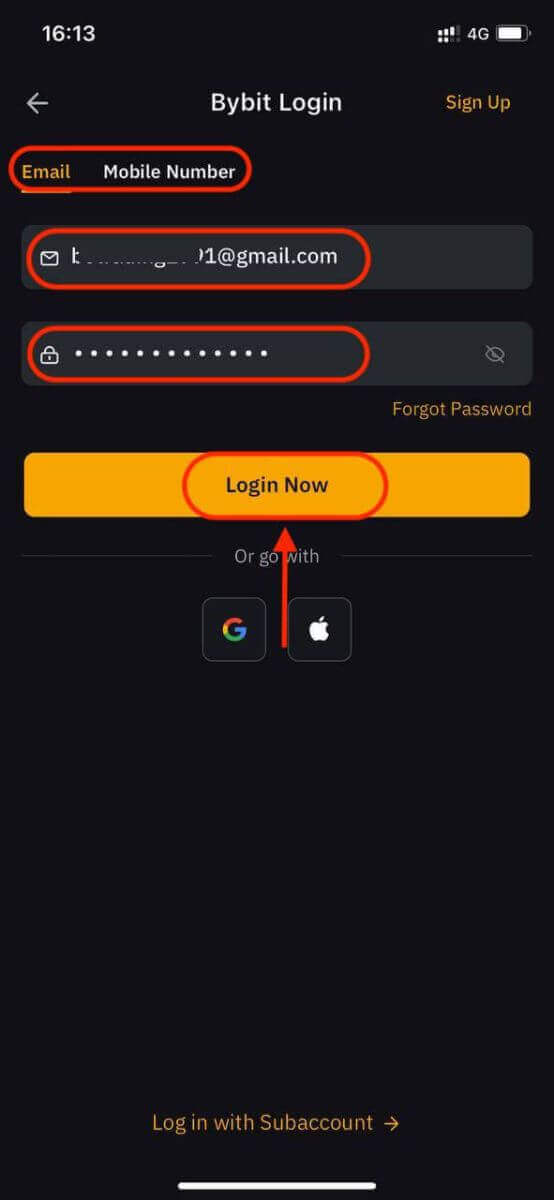

Bybit 登入的雙重認證 (2FA)
Bybit提供所有使用者2FA作為選項,以確保其交易活動的安全。它是一個額外的安全層,旨在防止未經授權存取您的 Bybit 帳戶,確保只有您才能存取您的 Bybit 帳戶,讓您在交易時安心無憂。在網站上
1. 登入Bybit網站,點選使用者圖示-【帳號安全】。
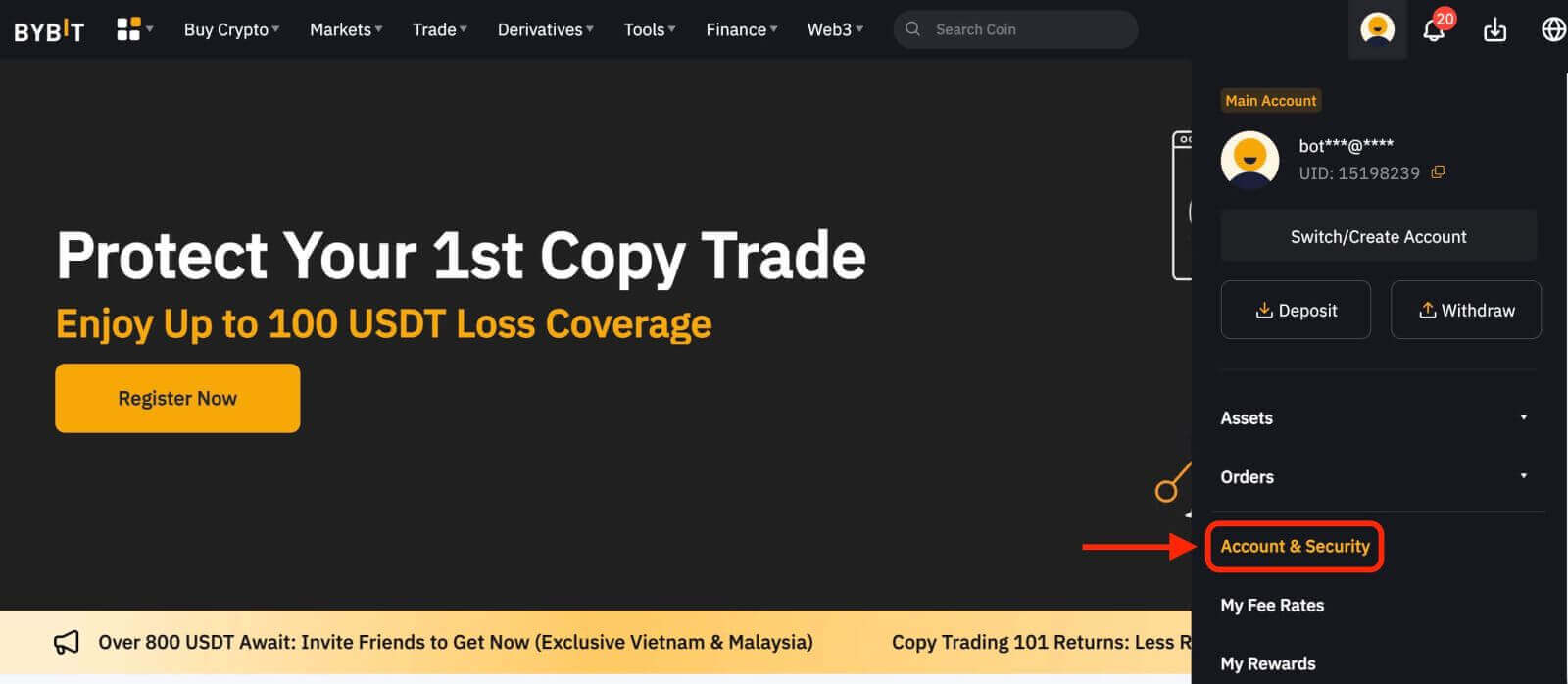
2. 選擇[Google 2FA 驗證]。
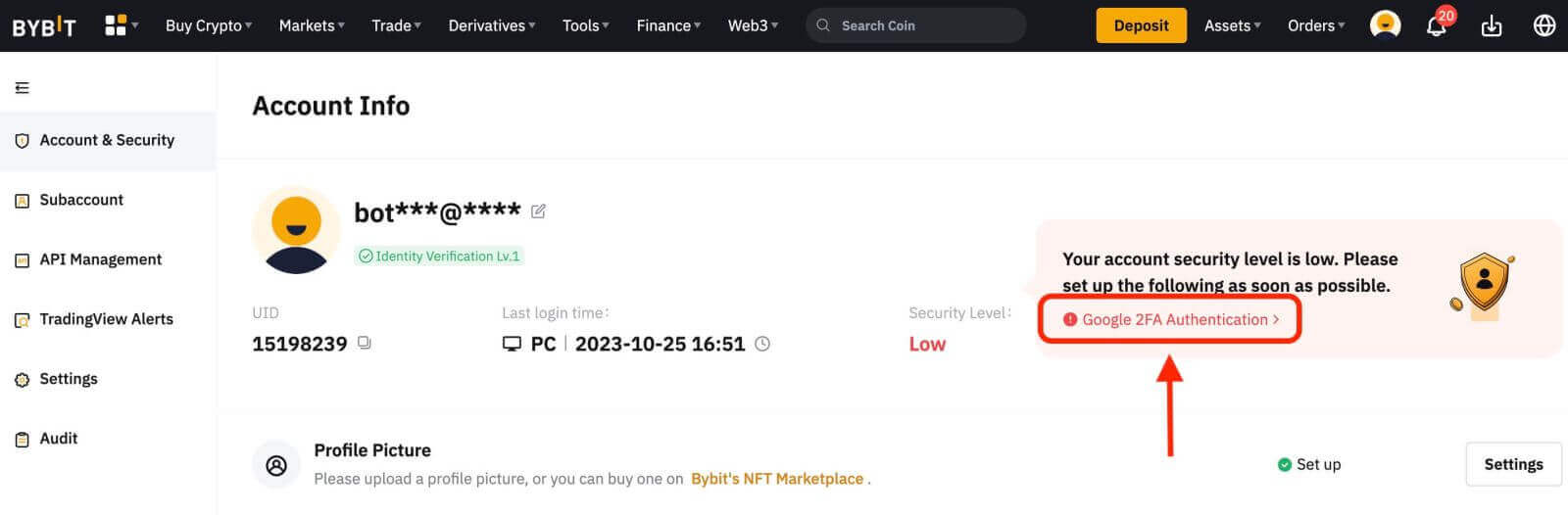
3. 完成拼圖
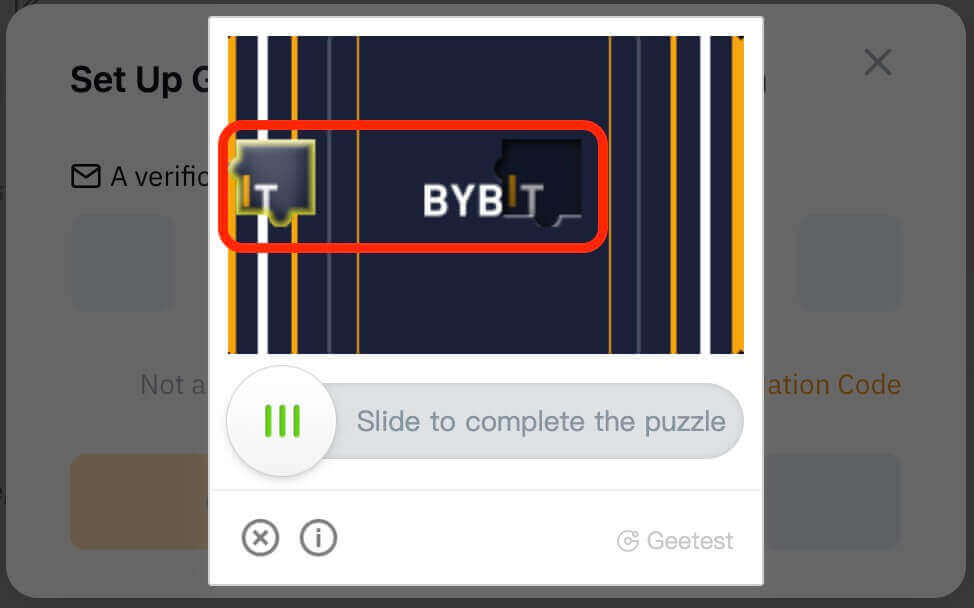
4. 檢查寄至您註冊信箱或註冊手機號碼的驗證碼。輸入代碼並點擊“確認”。
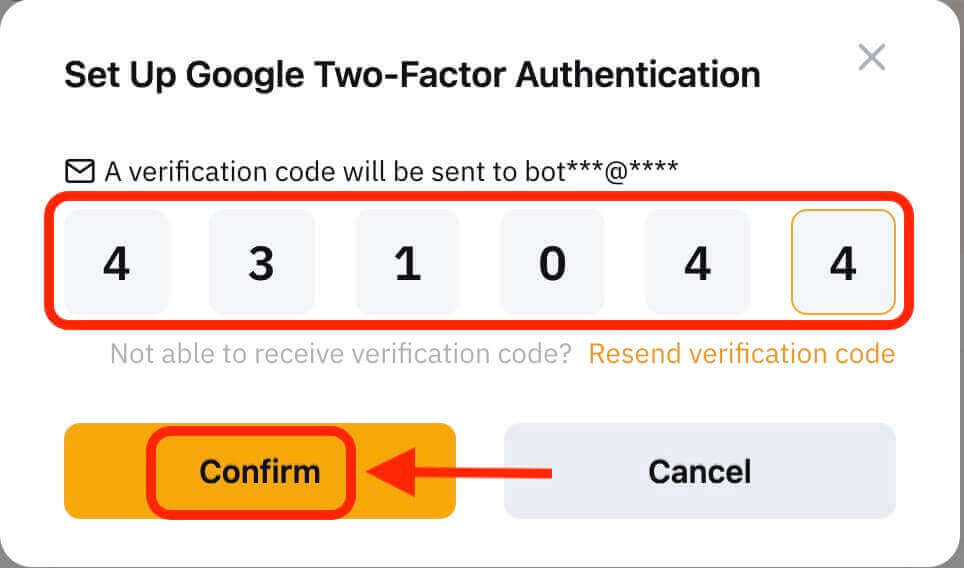 5. 將出現 Google 雙重認證設定資訊框。現在,透過Google Authenticator綁定您的Bybit 2FA。
5. 將出現 Google 雙重認證設定資訊框。現在,透過Google Authenticator綁定您的Bybit 2FA。
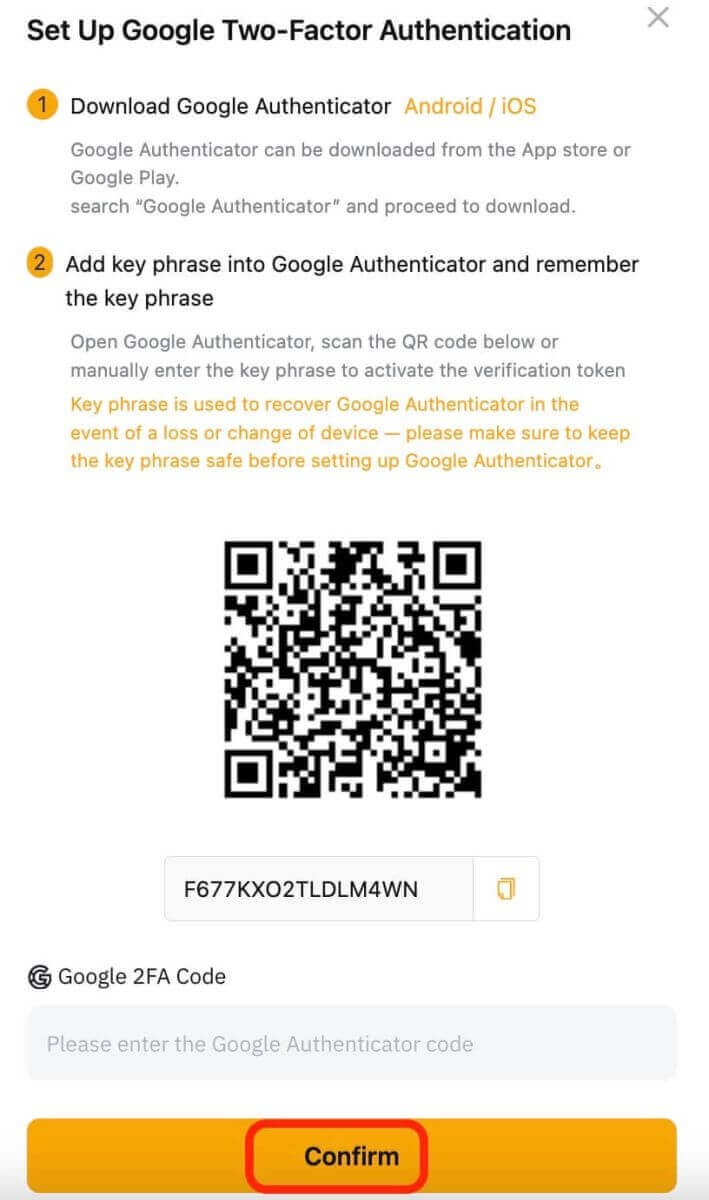
在應用程式上
1. 進入Bybit應用程式首頁,點擊左上角圖標,選擇“安全性”,然後點擊開啟Google身份驗證。
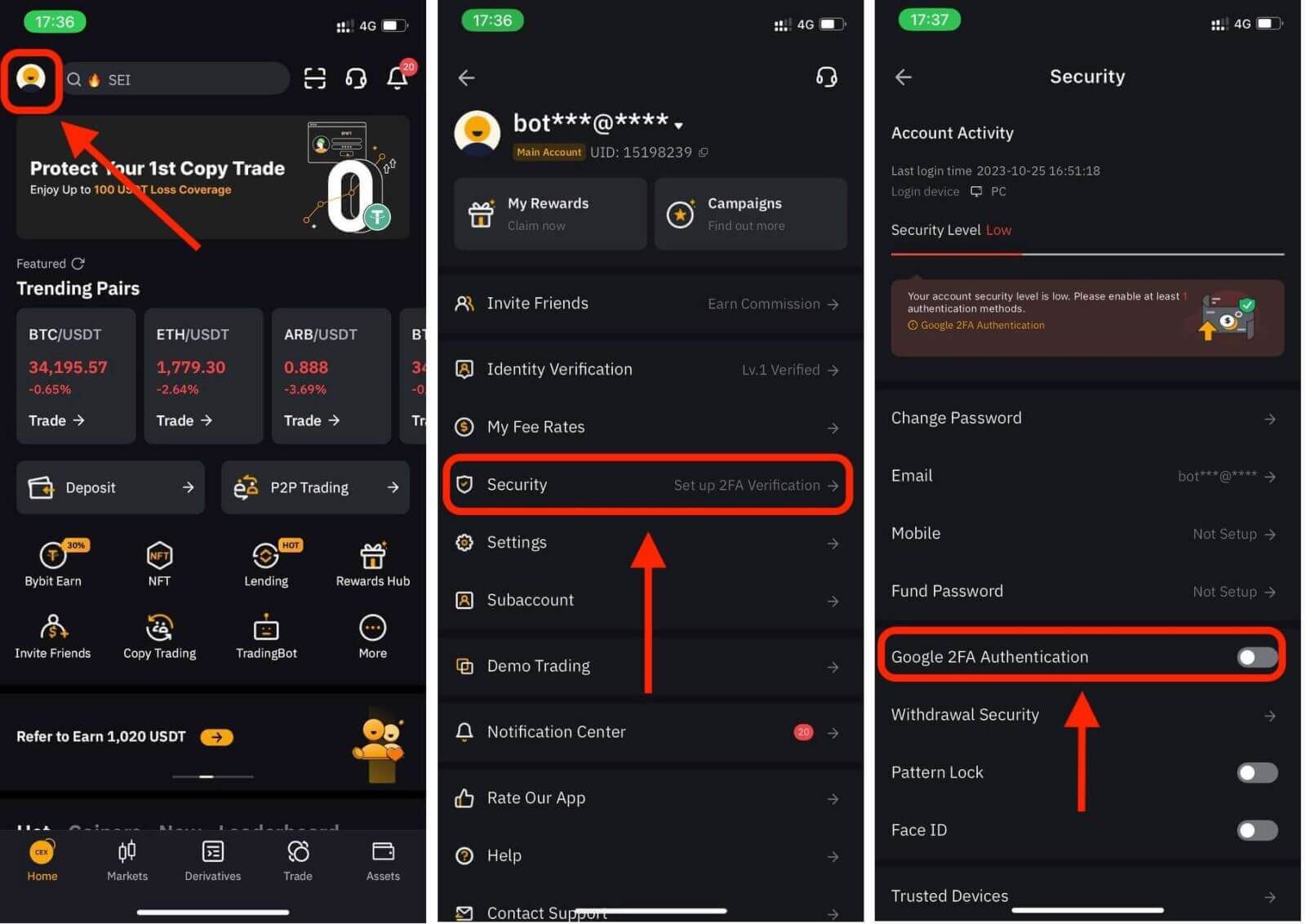
2. 檢查寄至您註冊信箱或註冊手機號碼的驗證碼,然後輸入密碼。
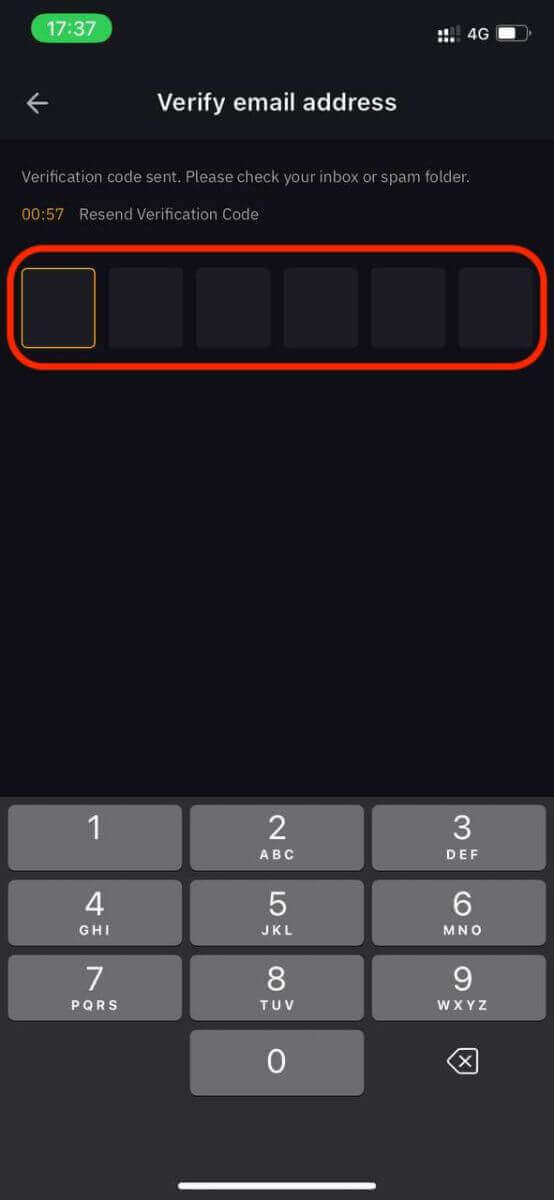
3. 在開啟Google Authenticator頁面,點擊“繼續”,您將獲得一個密鑰。現在,透過Google Authenticator綁定您的Bybit 2FA。
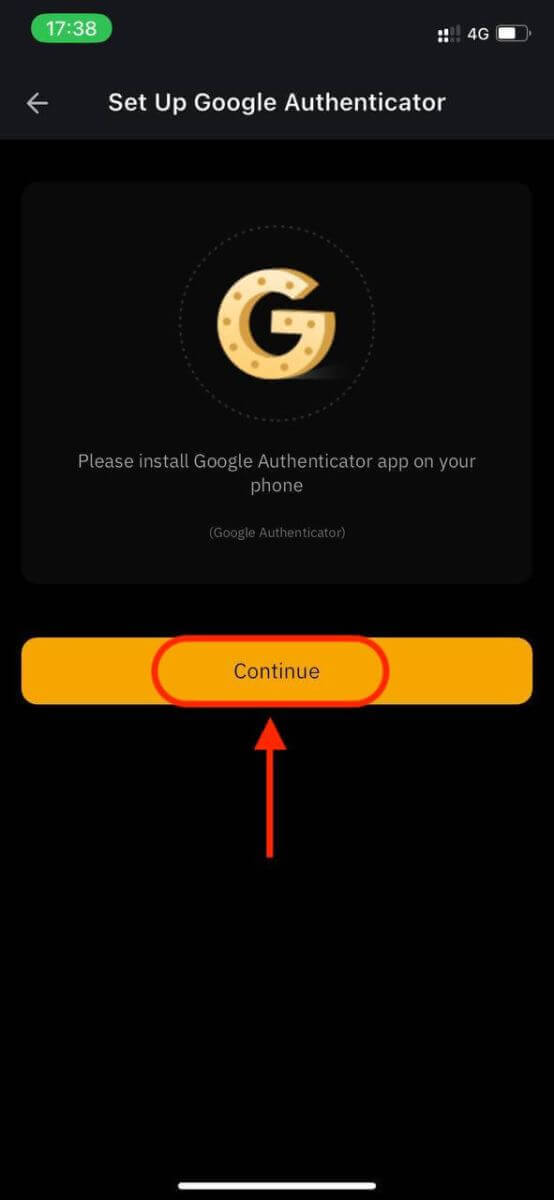
雙重認證(2FA)是 Bybit 的一項重要安全功能。在 Bybit 帳戶上設定 2FA 後,您每次登入時都需要輸入 Bybit/Google Authenticator 應用程式產生的唯一驗證碼
。11111-11111-11111-22222-333333-44444
如何驗證Bybit帳戶
驗證您的 Bybit 帳戶是一個簡單明了的過程,涉及提供個人資訊並驗證您的身分。桌面版
Lv.1驗證
步驟1:點選導覽列右上角的個人資料圖標,然後點選帳戶安全性頁面。
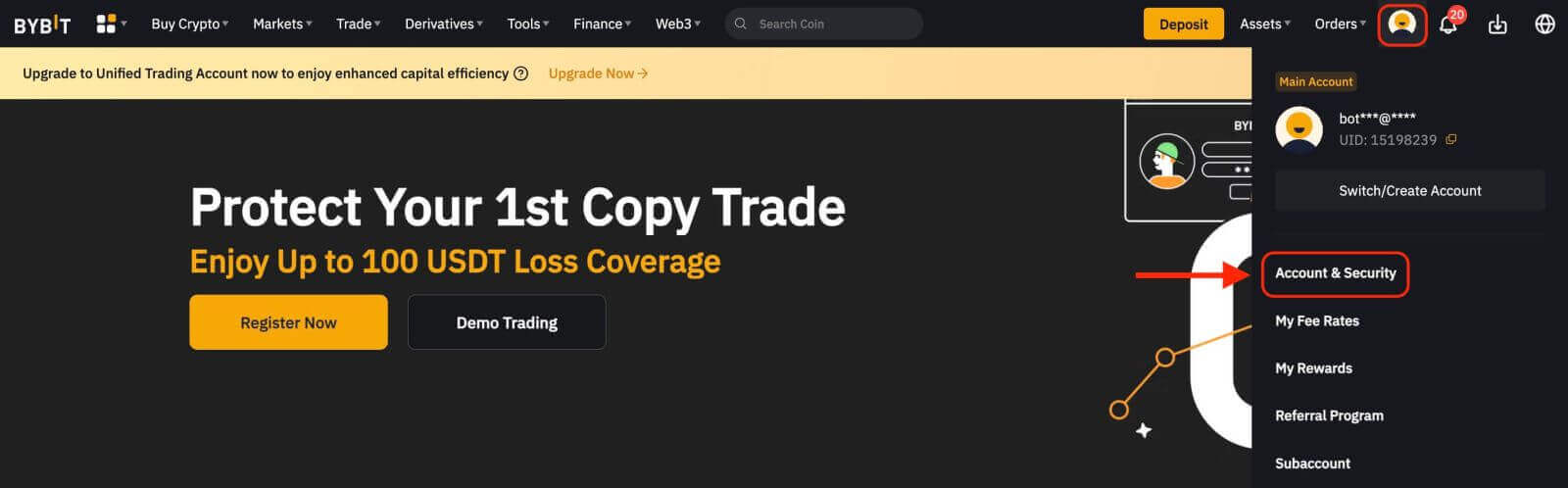
第二步:點擊“身份驗證”欄(帳戶資訊下方)的“立即驗證”,進入身份驗證頁面。
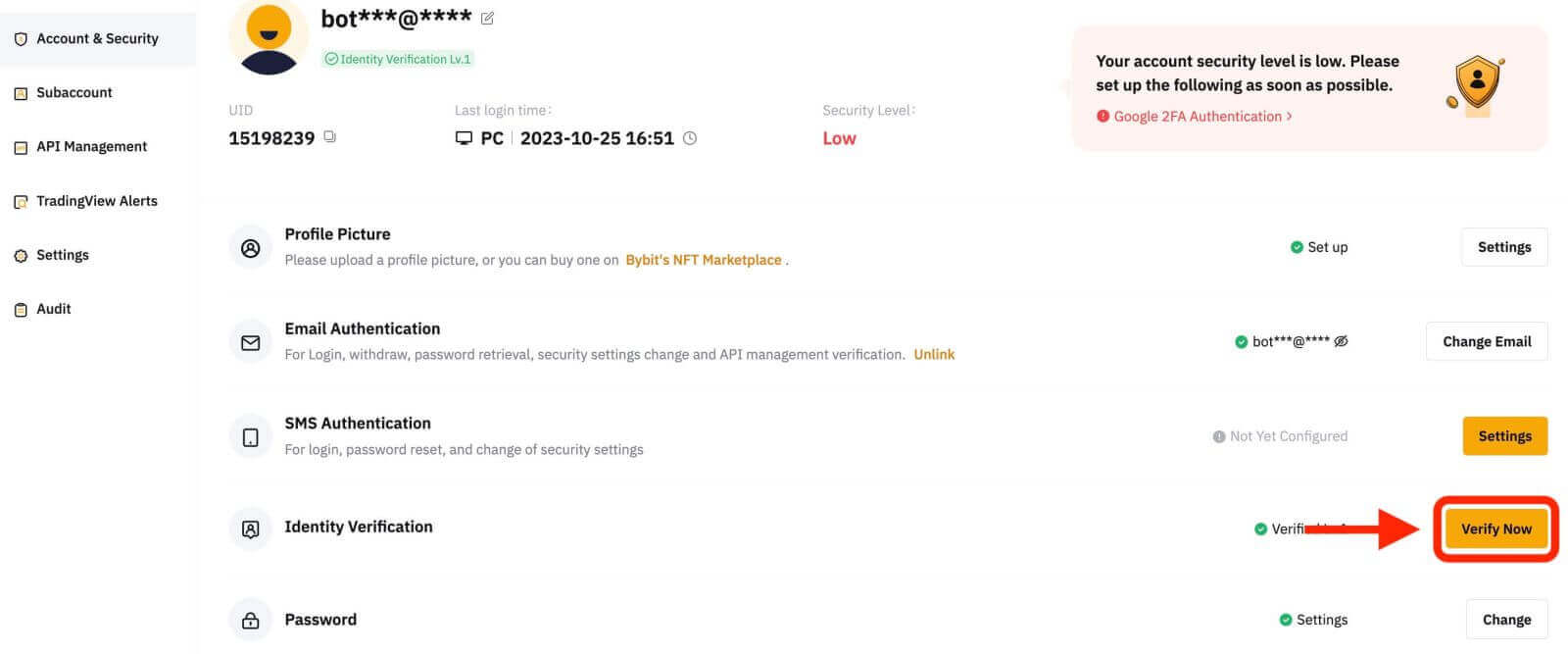
步驟3:點選Lv.1身份驗證下方的立即驗證,開始驗證您的身分。
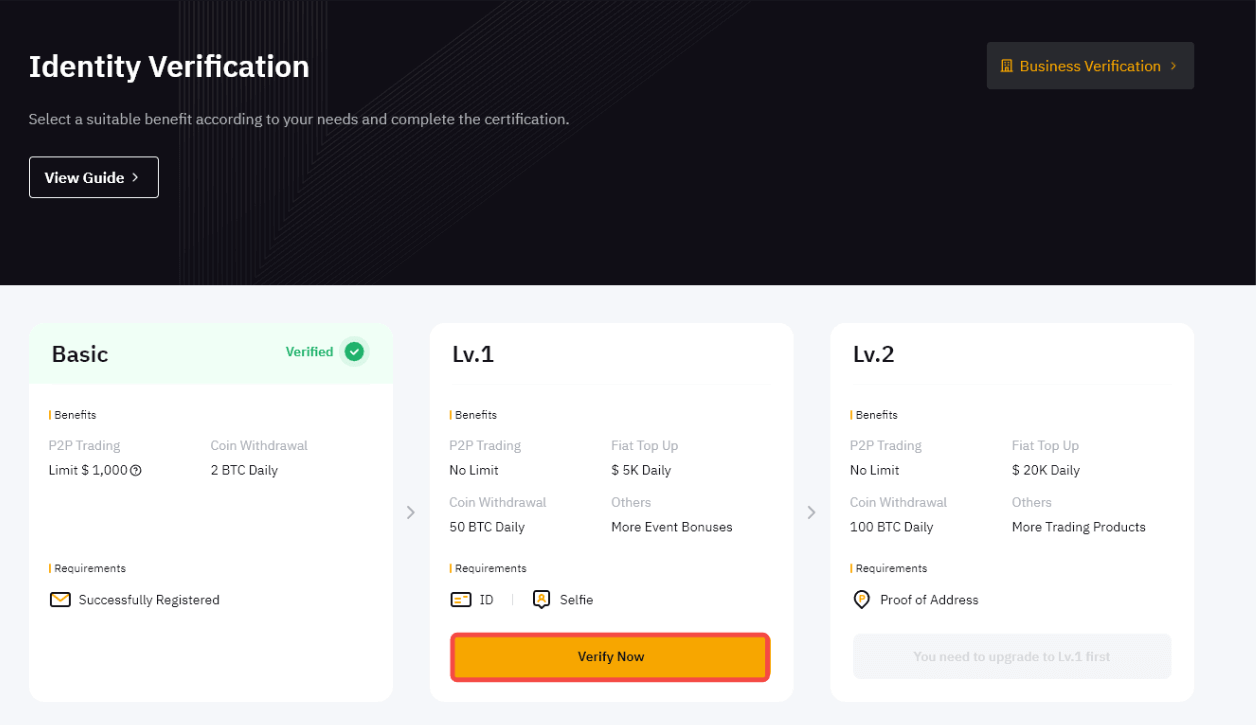
步驟4:選擇簽發您身分證件的國家或地區以及您的身分證件類型以上傳身分證明文件。按一下“下一步”繼續。
由於某些縣的規定,對於尼日利亞和荷蘭用戶,請參閱本文中的「特殊要求驗證」部分。
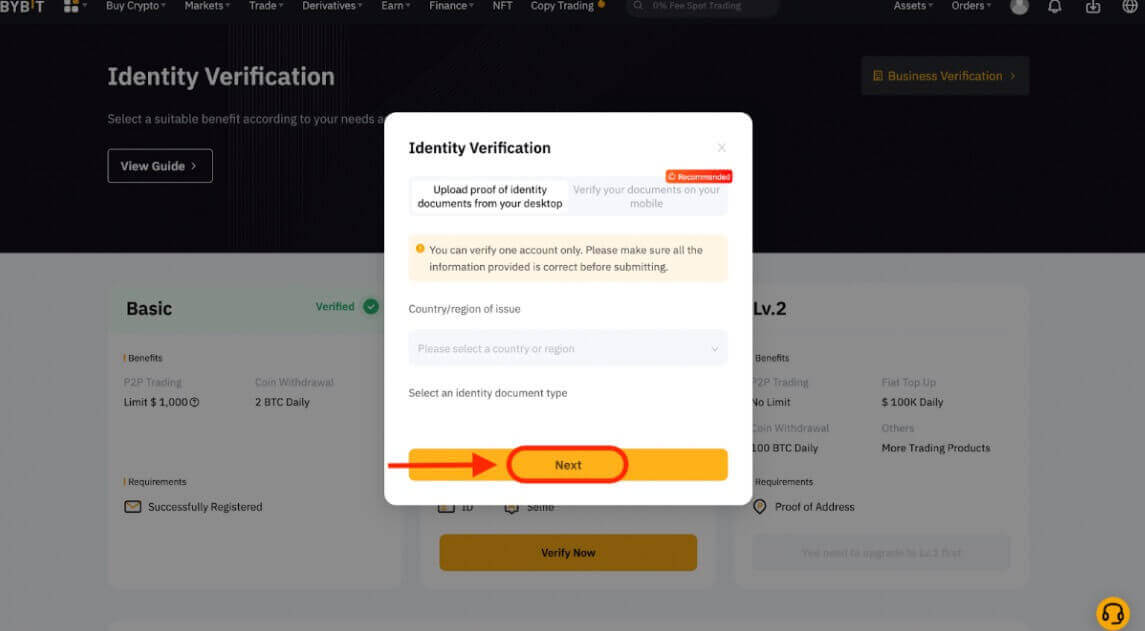
筆記:
- 請確保證件照片清楚顯示您的全名和出生日期。
- 如果您無法成功上傳照片,請確保您的身分證件照片等資訊清晰,且您的身分證件未被任何修改。
- 可以上傳任何類型的文件格式。
第 5 步:透過筆記型電腦攝影機完成臉部辨識掃描。
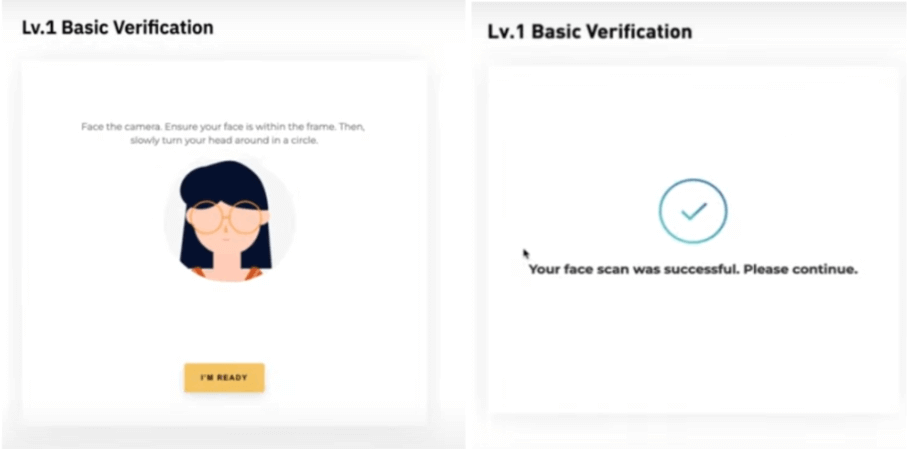
注意:如果多次嘗試都無法進入人臉辨識頁面,可能是提交的文件不符合要求,或短時間內提交的文件過多。在這種情況下,請30分鐘後重試。
第 6 步:若要驗證您提交的內容,請按一下「下一步」提交。
我們驗證您的資訊後,您將在 Lv.1 視窗的右上角看到「已驗證」圖示。您的提款金額限額現已提高。
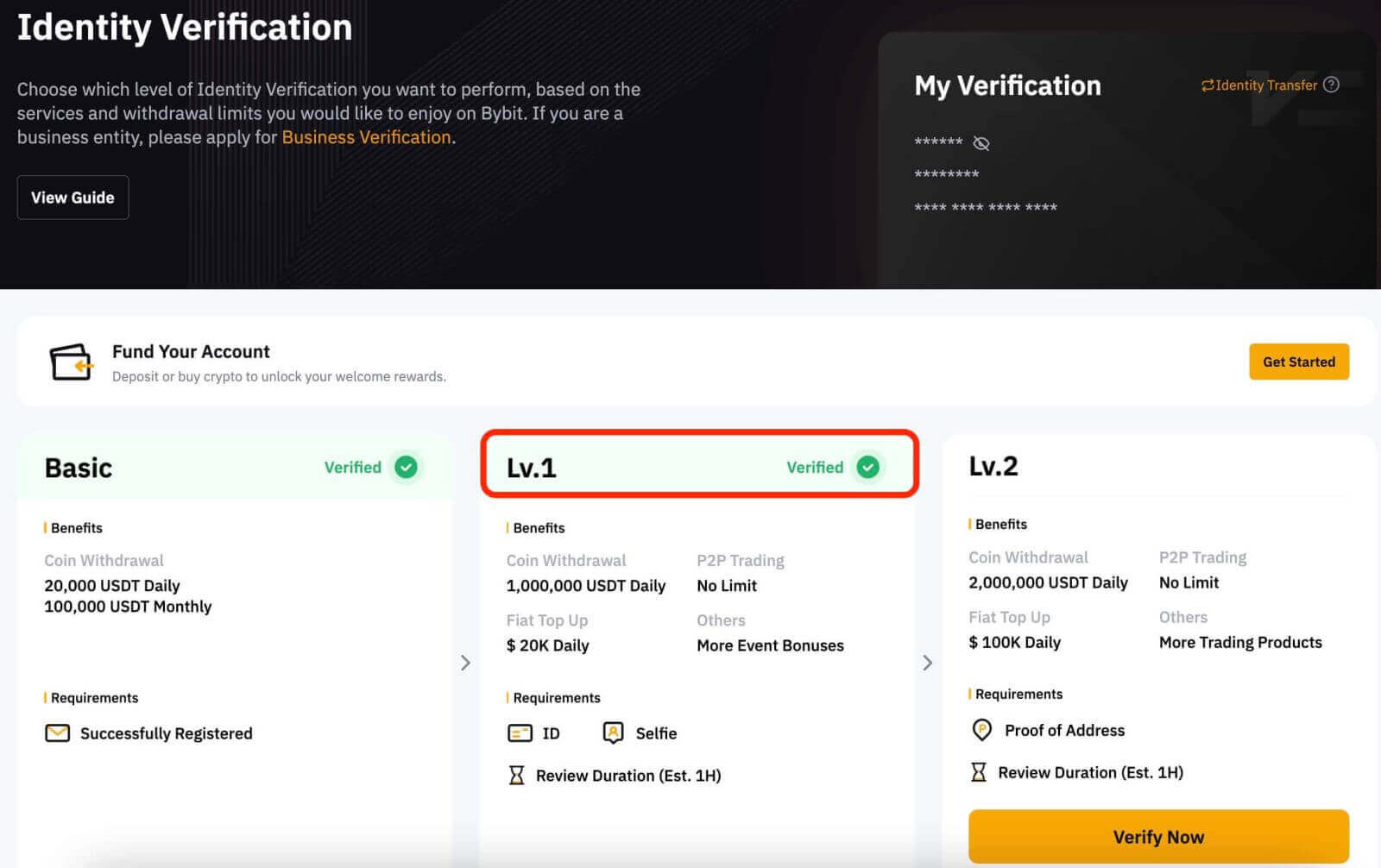
Lv.2 驗證
如果您需要更高的法幣存款和加密貨幣提現限額,請前往 Lv.2 驗證並點擊立即驗證。
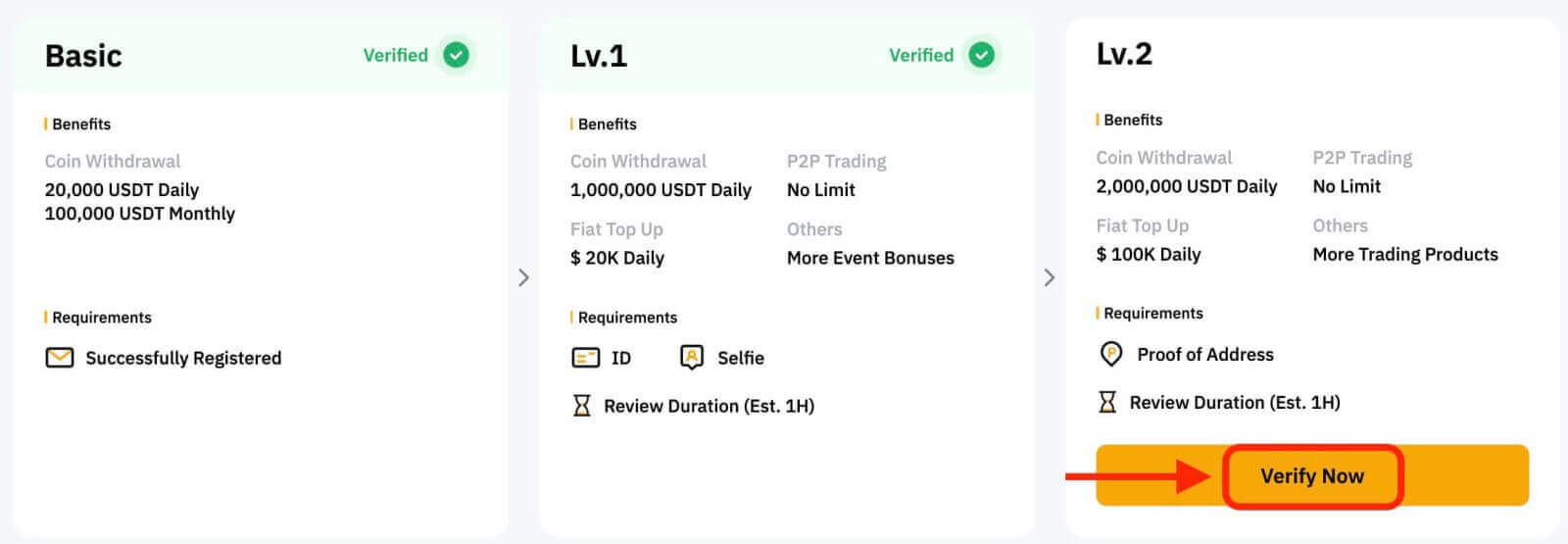
Bybit 僅接受地址證明文件,例如政府簽發的水電費帳單、銀行對帳單和居住證明。請注意,地址證明的日期必須在最近三個月內。日期超過三個月的文件將被拒絕。
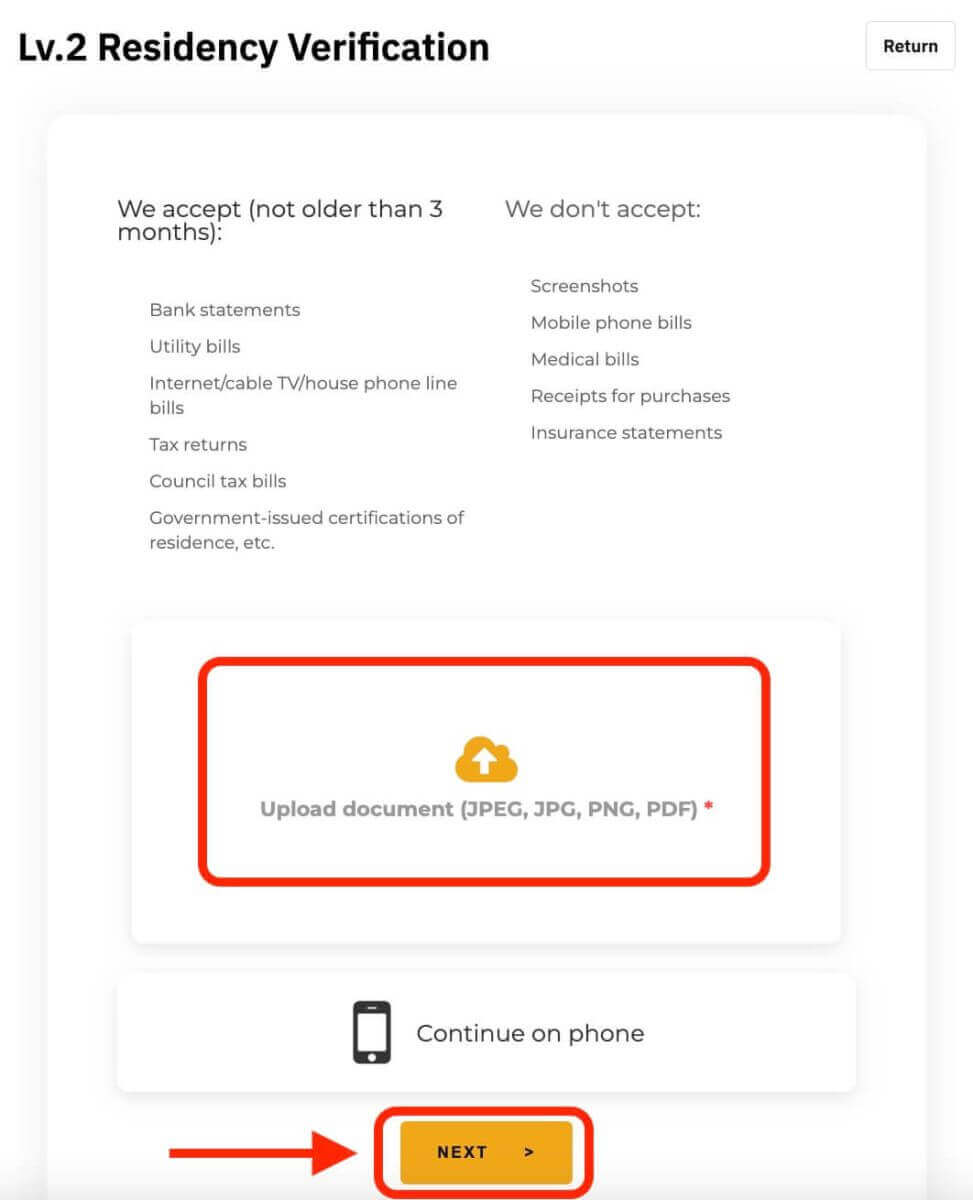
在我們驗證您的資訊後,您的提款限額將會提高。
您可以在身份驗證頁面仔細檢查您提交的資訊。點擊“眼睛”圖示即可查看您的資訊。請注意,您需要輸入 Google 身份驗證器代碼才能查看您的資訊。如果有任何差異,請聯絡我們的客戶支援。
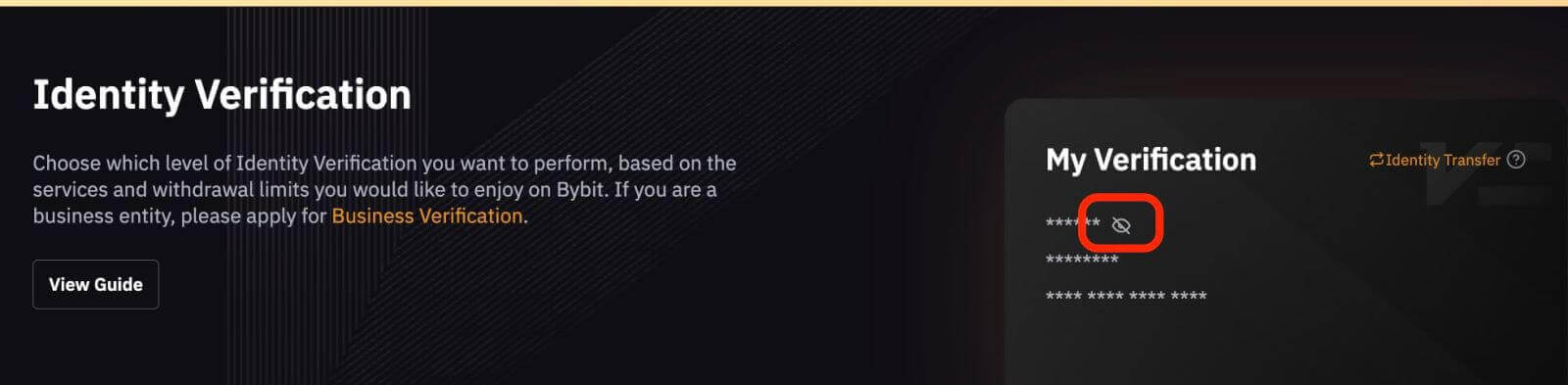
App
Lv.1身份驗證
第1步:點擊左上角的個人資料圖標,然後點擊身份驗證進入KYC驗證頁面。
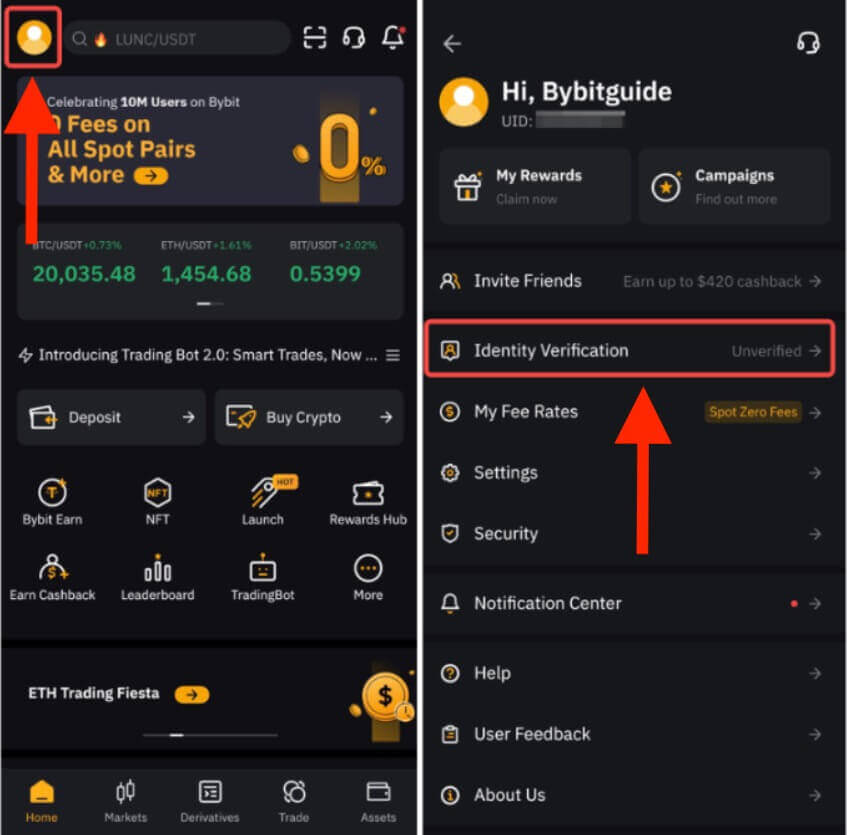
第 2 步:按一下「立即驗證」開始驗證,然後選擇您的國籍和居住國家/地區。
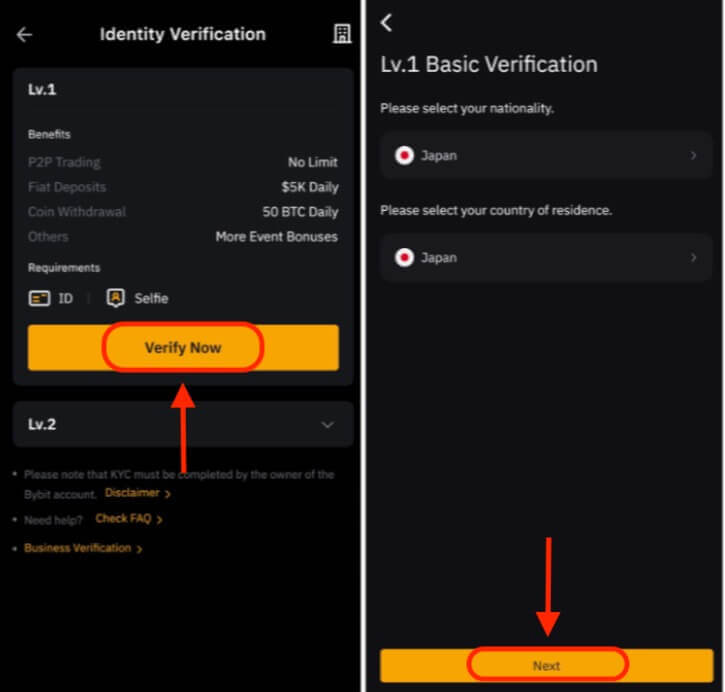
第三步:點選「下一步」提交您的身分證件和自拍照。
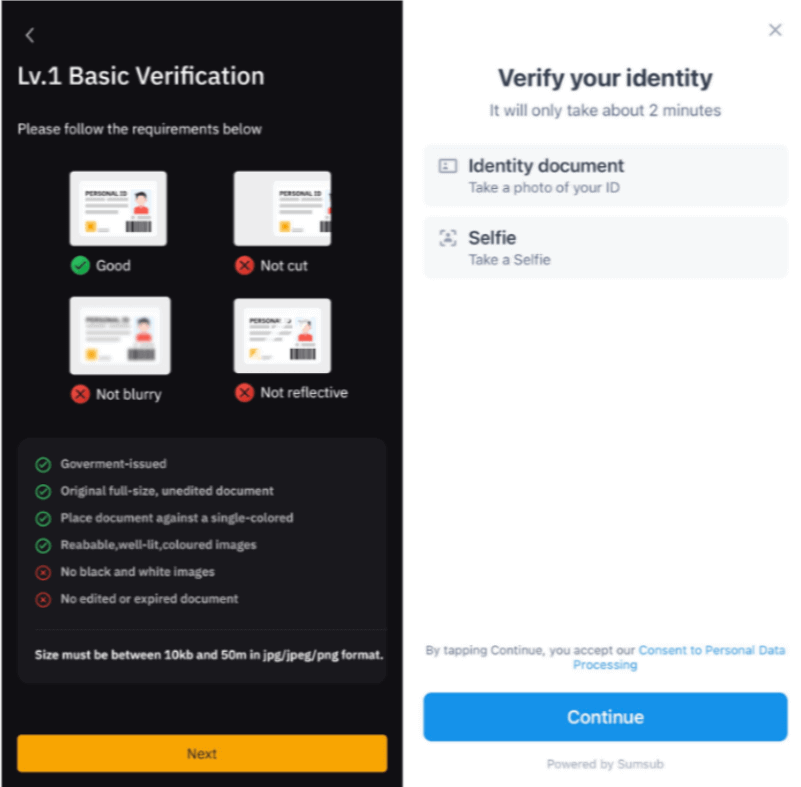
注意:如果多次嘗試都無法進入人臉辨識頁面,可能是提交的文件不符合要求,或短時間內提交的文件過多。在這種情況下,請30分鐘後重試。
我們驗證您的資訊後,您將在 Lv.1 視窗的右上角看到一個「已驗證」圖示。您的提款金額限額現已提高。
Lv.2驗證
如果您需要更高的法幣儲值或提現限額,請前往Lv.2驗證並點擊立即驗證。
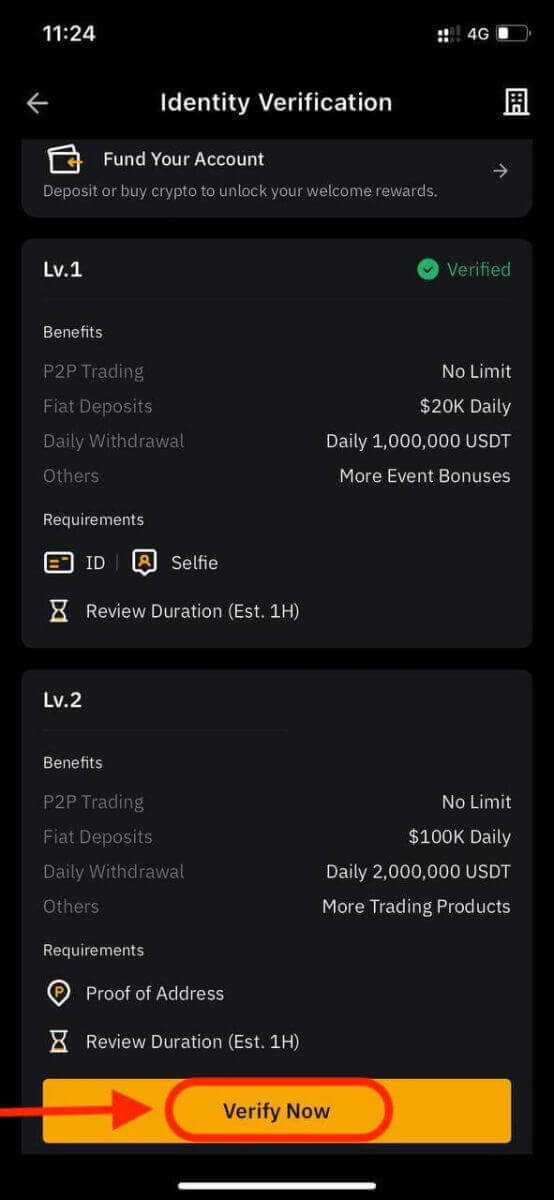
請注意,Bybit 僅接受地址證明文件,例如您所在政府簽發的水電費帳單、銀行對帳單和居住證明。地址證明的日期必須在最近三個月內。日期超過三個月的文件將被拒絕。
在我們驗證您的資訊後,您的提款限額將會提高。
如何重置Bybit密碼
如果您忘記了 Bybit 密碼或因任何原因需要重設密碼,請不要擔心。您可以按照以下簡單步驟輕鬆重置:步驟 1.前往 Bybit 網站,然後按一下「登入」按鈕(通常位於頁面右上角)。
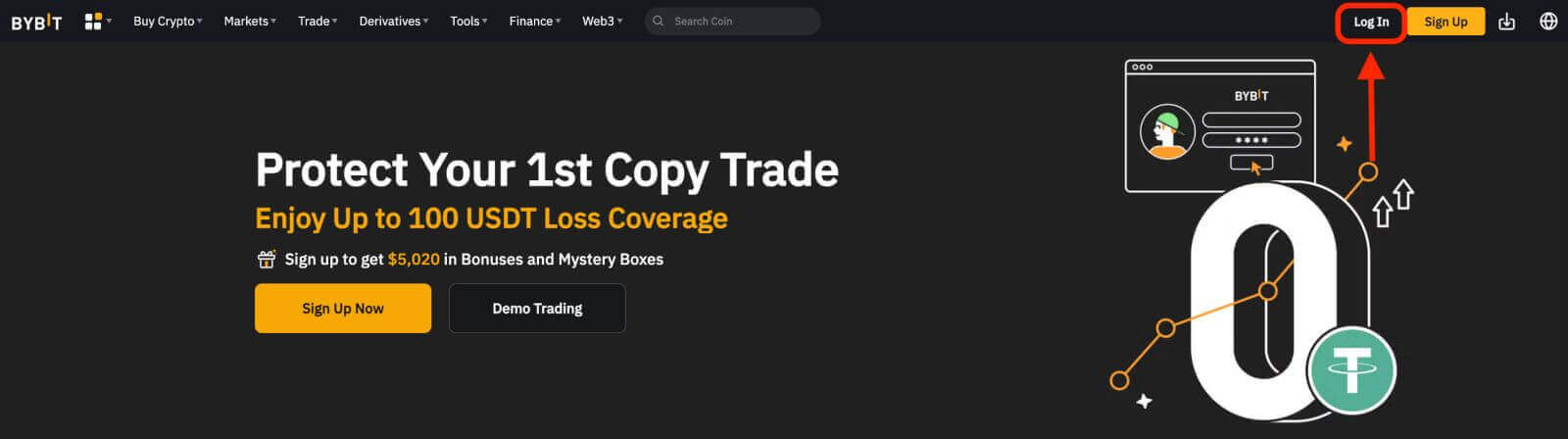 步驟 2.在登入頁面上,按一下「登入」按鈕下方的「忘記密碼」連結。
步驟 2.在登入頁面上,按一下「登入」按鈕下方的「忘記密碼」連結。
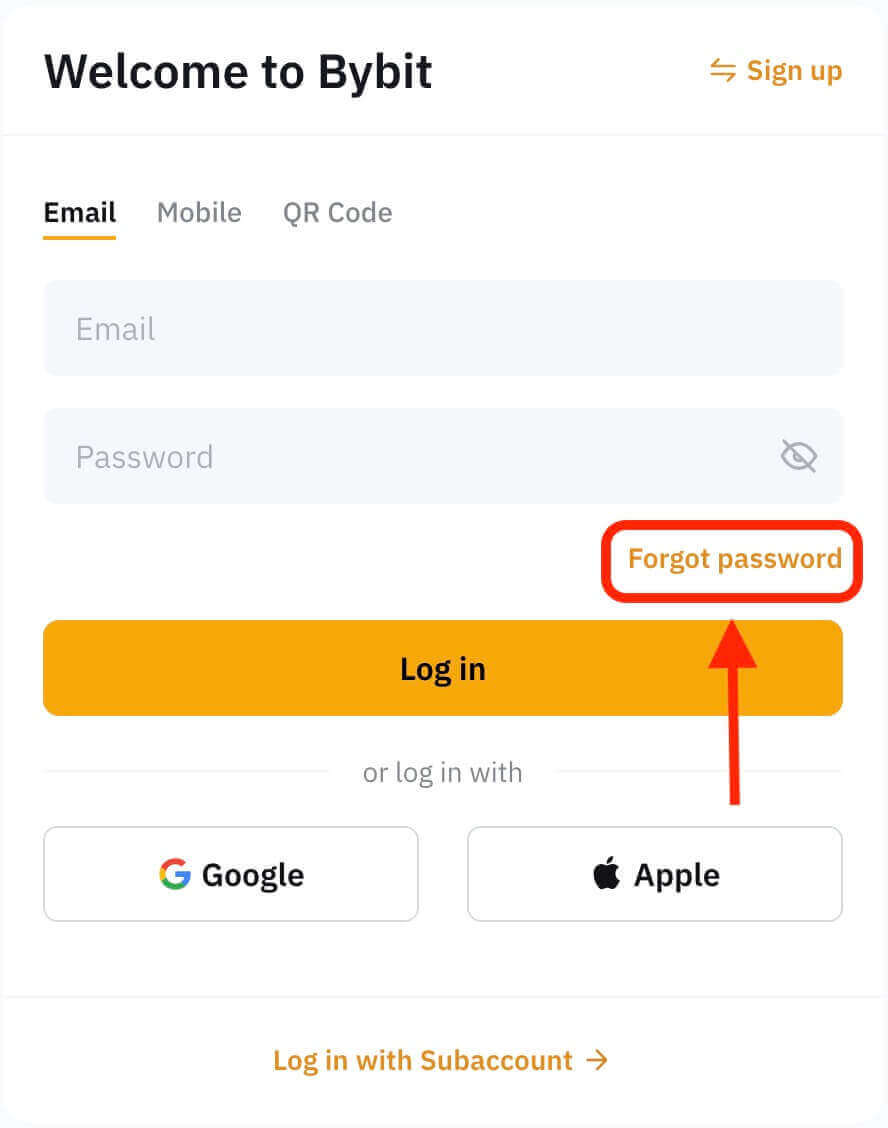
步驟 3.輸入您用於註冊帳戶的電子郵件地址或電話號碼,然後按一下「下一步」按鈕。
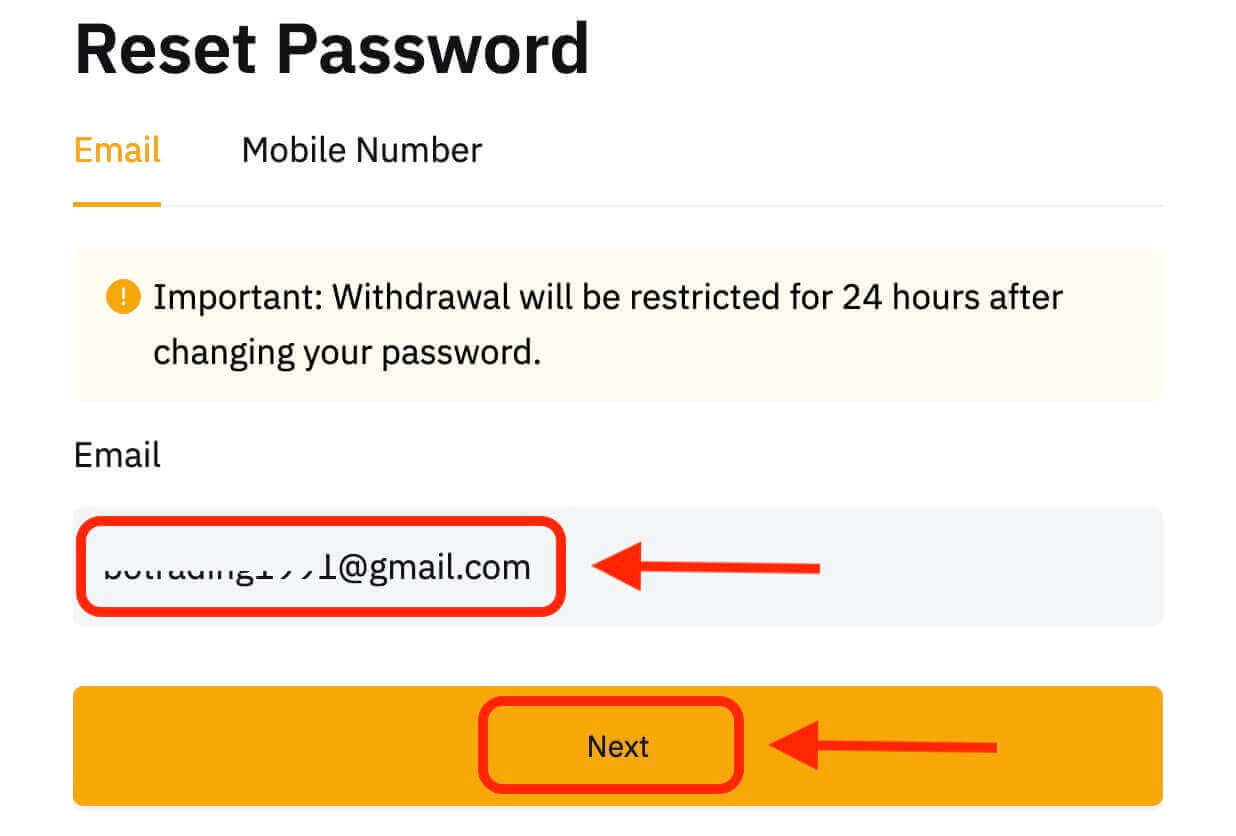
步驟 4.作為安全措施,Bybit 可能會要求您完成一個謎題,以驗證您不是機器人。按照提供的說明完成此步驟。
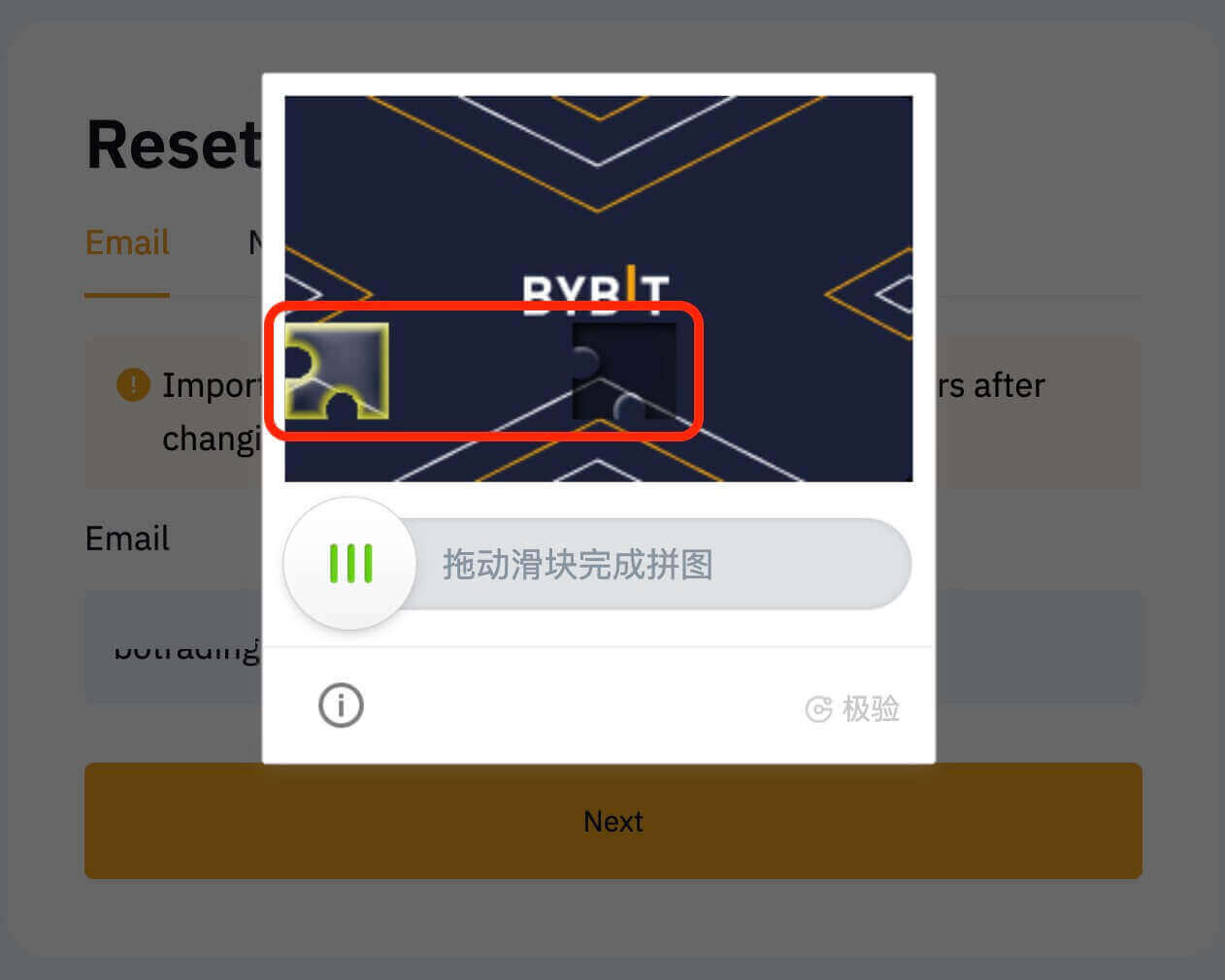
步驟 5.檢查您的電子郵件收件匣中是否有來自 Bybit 的訊息。輸入驗證碼並點選「確認」。
步驟 6.再次輸入新密碼確認。仔細檢查以確保兩個條目匹配。
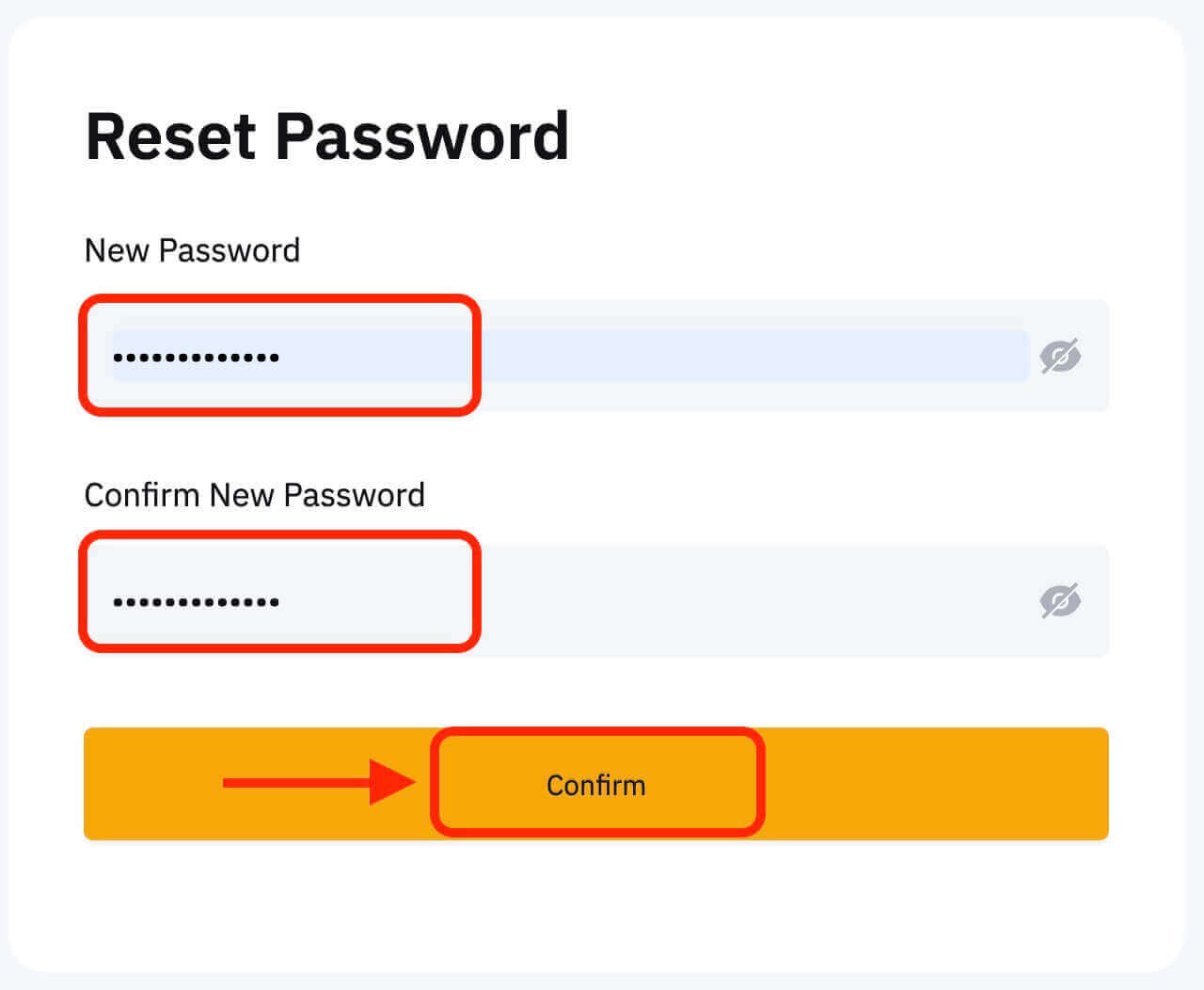
步驟7.您現在可以使用新密碼登入您的帳戶並享受與Bybit的交易。